css笔记 - flex弹性盒布局
flex:
- display:-webkit-box | -moz-box;盒布局
- -webkit-box-flex | -moz-box-flex;弹性盒布局
- -webkit-box-ordinal-group | -moz-box-ordinal-group;改变元素排列顺序
- -webkit-box-orient | -moz-box-orient;改变元素排列方向:垂直|水平
- -webkit-box-pack | -moz-box-pack;垂直方向上,元素排列位置
- -webkit-box-align | -moz-box-align;水平方向上,元素排列位置
- align和pack结合使用,可以让元素中的内容在元素正中央显示
利用flex实现水平+垂直绝对居中效果:

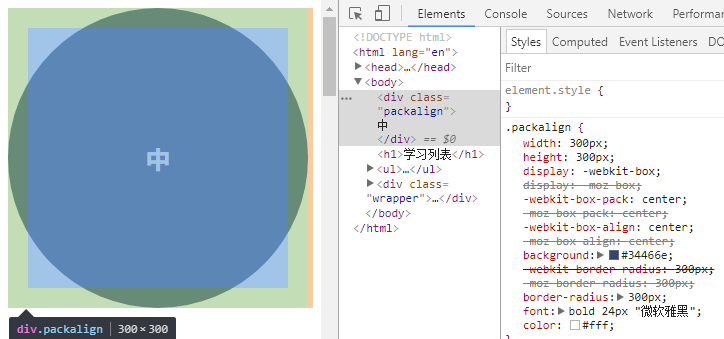
三栏弹性布局效果:
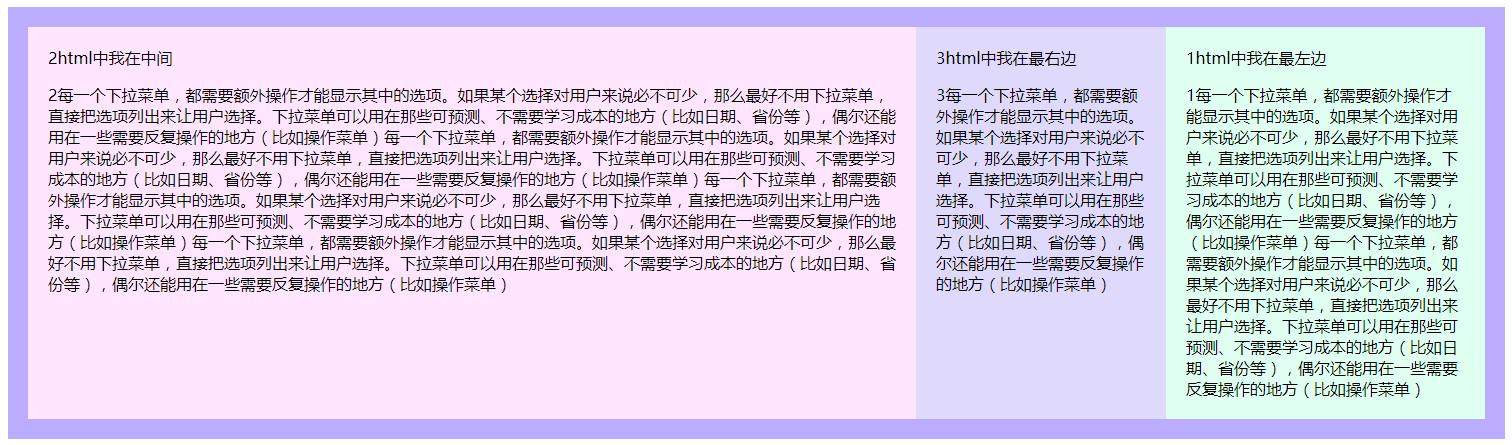

1 <!DOCTYPE html> 2 <html lang="en"> 3 <head> 4 <meta charset="UTF-8"> 5 <title>弹性盒布局</title> 6 <style> 7 div { 8 height: auto; 9 padding: 20px; 10 -webkit-box-sizing: border-box; 11 -moz-box-sizing: border-box; 12 box-sizing: border-box; 13 } 14 15 div.wrapper { 16 width: auto; 17 display: -webkit-box; 18 display: -moz-box; 19 /*box-flex生效需定义其父元素display为box或inline-box*/ 20 background-color: rgba(153, 130, 255, 0.49); 21 } 22 23 div.left { 24 /*width: 200px;*/ 25 -webkit-box-flex: 2; 26 -moz-box-flex: 2; 27 background: #52ffaf; 28 /*改变元素的显示顺序*/ 29 -webkit-box-ordinal-group: 3; 30 -moz-box-ordinal-group: 3; 31 } 32 33 div.center { 34 /*width:; 设置box-flex时不能设置宽度*/ 35 -webkit-box-flex: 1;/*表示分配父元素剩余空白空间的份数,越大越好?*/ 36 -moz-box-flex: 1; 37 background-color: #ff7efa; 38 /*改变元素的显示顺序*/ 39 -webkit-box-ordinal-group: 1; 40 -moz-box-ordinal-group: 1; 41 } 42 43 div.right { 44 width: 250px; 45 background-color: #8879e0; 46 /*改变元素的显示顺序*/ 47 -webkit-box-ordinal-group: 2; 48 -moz-box-ordinal-group: 2; 49 } 50 .packalign{ 51 width: 300px; 52 height:300px; 53 display: -webkit-box; 54 display: -moz-box; 55 -webkit-box-pack: center; 56 -moz-box-pack: center; 57 -webkit-box-align: center; 58 -moz-box-align: center; 59 background: #34466e; 60 -webkit-border-radius: 300px; 61 -moz-border-radius: 300px; 62 border-radius: 300px; 63 font: bold 24px "微软雅黑"; 64 color: #fff; 65 } 66 </style> 67 </head> 68 <body> 69 <div class="packalign"> 70 中 71 </div> 72 <h1>学习列表</h1> 73 <ul> 74 <li>display:-webkit-box | -moz-box;盒布局</li> 75 <li>-webkit-box-flex | -moz-box-flex;弹性盒布局</li> 76 <li>-webkit-box-ordinal-group | -moz-box-ordinal-group;改变元素排列顺序</li> 77 <li>-webkit-box-orient | -moz-box-orient;改变元素排列方向:垂直|水平</li> 78 <li>-webkit-box-pack | -moz-box-pack;垂直方向上,元素排列位置</li> 79 <li>-webkit-box-align | -moz-box-align;水平方向上,元素排列位置</li> 80 <li>align和pack结合使用,可以让元素中的内容在元素正中央显示</li> 81 </ul> 82 <div class="wrapper"> 83 <div class="left"> 84 1html中我在最左边<br/><p></p> 85 1每一个下拉菜单,都需要额外操作才能显示其中的选项。如果某个选择对用户来说必不可少,那么最好不用下拉菜单,直接把选项列出来让用户选择。下拉菜单可以用在那些可预测、不需要学习成本的地方(比如日期、省份等),偶尔还能用在一些需要反复操作的地方(比如操作菜单)每一个下拉菜单,都需要额外操作才能显示其中的选项。如果某个选择对用户来说必不可少,那么最好不用下拉菜单,直接把选项列出来让用户选择。下拉菜单可以用在那些可预测、不需要学习成本的地方(比如日期、省份等),偶尔还能用在一些需要反复操作的地方(比如操作菜单) 86 </div> 87 <div class="center"> 88 2html中我在中间<br/> 89 <p></p> 90 2每一个下拉菜单,都需要额外操作才能显示其中的选项。如果某个选择对用户来说必不可少,那么最好不用下拉菜单,直接把选项列出来让用户选择。下拉菜单可以用在那些可预测、不需要学习成本的地方(比如日期、省份等),偶尔还能用在一些需要反复操作的地方(比如操作菜单)每一个下拉菜单,都需要额外操作才能显示其中的选项。如果某个选择对用户来说必不可少,那么最好不用下拉菜单,直接把选项列出来让用户选择。下拉菜单可以用在那些可预测、不需要学习成本的地方(比如日期、省份等),偶尔还能用在一些需要反复操作的地方(比如操作菜单)每一个下拉菜单,都需要额外操作才能显示其中的选项。如果某个选择对用户来说必不可少,那么最好不用下拉菜单,直接把选项列出来让用户选择。下拉菜单可以用在那些可预测、不需要学习成本的地方(比如日期、省份等),偶尔还能用在一些需要反复操作的地方(比如操作菜单)每一个下拉菜单,都需要额外操作才能显示其中的选项。如果某个选择对用户来说必不可少,那么最好不用下拉菜单,直接把选项列出来让用户选择。下拉菜单可以用在那些可预测、不需要学习成本的地方(比如日期、省份等),偶尔还能用在一些需要反复操作的地方(比如操作菜单) 91 </div> 92 <div class="right"> 93 3html中我在最右边<br/><p></p> 94 3每一个下拉菜单,都需要额外操作才能显示其中的选项。如果某个选择对用户来说必不可少,那么最好不用下拉菜单,直接把选项列出来让用户选择。下拉菜单可以用在那些可预测、不需要学习成本的地方(比如日期、省份等),偶尔还能用在一些需要反复操作的地方(比如操作菜单) 95 </div> 96 </div> 97 98 </body> 99 </html>
越努力,越幸运;阿门。






【推荐】国内首个AI IDE,深度理解中文开发场景,立即下载体验Trae
【推荐】编程新体验,更懂你的AI,立即体验豆包MarsCode编程助手
【推荐】抖音旗下AI助手豆包,你的智能百科全书,全免费不限次数
【推荐】轻量又高性能的 SSH 工具 IShell:AI 加持,快人一步
· 如何编写易于单元测试的代码
· 10年+ .NET Coder 心语,封装的思维:从隐藏、稳定开始理解其本质意义
· .NET Core 中如何实现缓存的预热?
· 从 HTTP 原因短语缺失研究 HTTP/2 和 HTTP/3 的设计差异
· AI与.NET技术实操系列:向量存储与相似性搜索在 .NET 中的实现
· 周边上新:园子的第一款马克杯温暖上架
· Open-Sora 2.0 重磅开源!
· 分享 3 个 .NET 开源的文件压缩处理库,助力快速实现文件压缩解压功能!
· Ollama——大语言模型本地部署的极速利器
· DeepSeek如何颠覆传统软件测试?测试工程师会被淘汰吗?